笔记本win10分辨率怎么设置(笔记本win10自定义分辨率的详细步骤)
时间:2023-02-16 14:41 来源:未知 作者:dengke 点击:载入中...次
最近有朋友问在下笔记本win10分辨率怎么设置,对于这个问题,相信还有很多朋友不太清楚,很多朋友都购买了win10系统笔记本电脑,有时候我们需要对电脑进行分辨率设置,那么你知道笔记本win10分辨率怎么设置吗?应该还有很多人不知道,别着急,在下这就为大家带来笔记本win10自定义分辨率的详细步骤。 笔记本win10自定义分辨率的详细步骤: 1、在任何界面下,按WIN+D键,切换至电脑的桌面;在桌面的任意空白位置右击鼠标,选择“显示设置”; 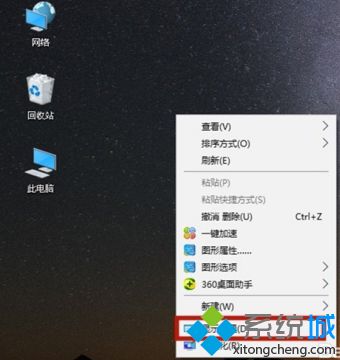 2、在“显示”选项中,系统显示目前的分辨率,在这里为1360*768,点击右下角的下拉三角按钮; 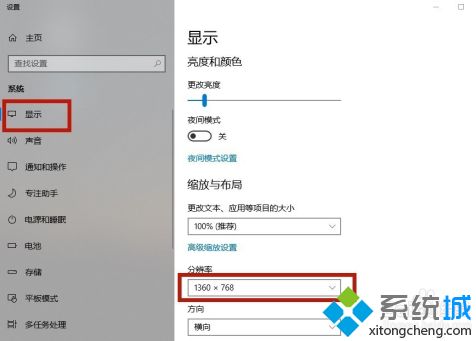 3、弹出分辨率的选项,选择其中一个分辨率,如:1280*768; 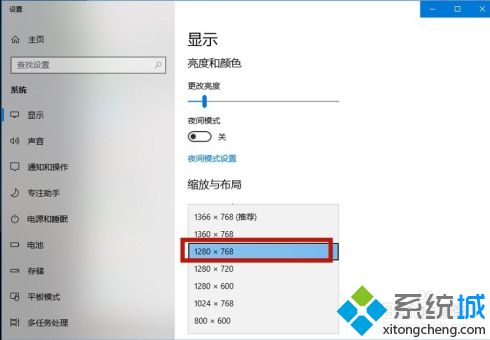 4、系统预览该分辨率的显示情况,如果觉得适合,则点击“保留更改”,则设置便,成功了;若按”还原“恢复成先前的分辨率。 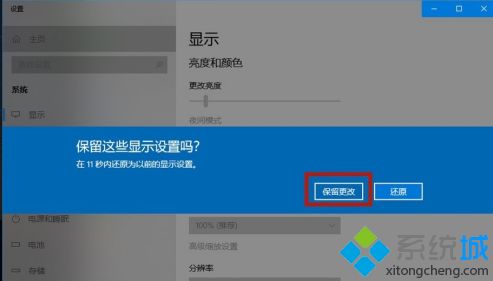 好了, (责任编辑:ku987小孩) |